win10屏幕不休眠 Win10屏幕不休眠设置方法
更新时间:2024-05-17 17:31:57作者:hnzkhbsb
Win10屏幕不休眠是许多用户常见的问题,长时间不休眠不仅会耗费电量,还可能损害屏幕,为了解决这一问题,我们可以通过简单的设置方法来调整Win10的屏幕休眠时间,确保屏幕在长时间不使用时能够自动休眠,节省电力并延长屏幕的使用寿命。接下来我们将介绍具体的设置步骤,让您轻松解决Win10屏幕不休眠的困扰。
方法如下:
1.打开电脑,在桌面上空闲处,单击鼠标右键,选择个性化。
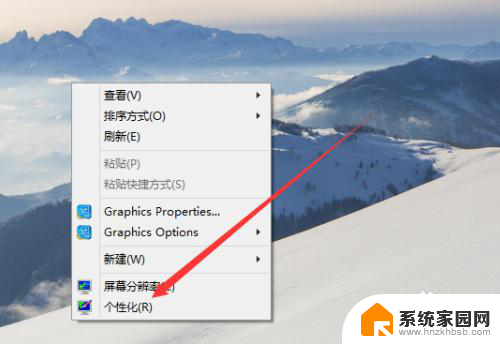
2.进入个性化页面,选择右下角的屏幕保护程序。
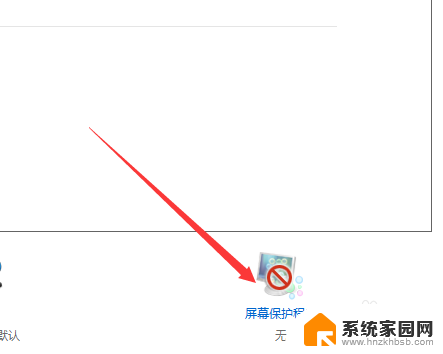
3.弹出屏幕保护程序窗口,点击下方的更改电源设置。
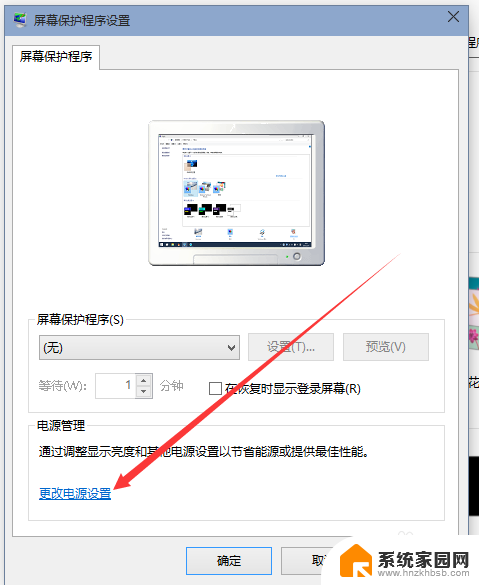
4.进入更改页,在所选的电源计划后面点击更改计划设置。
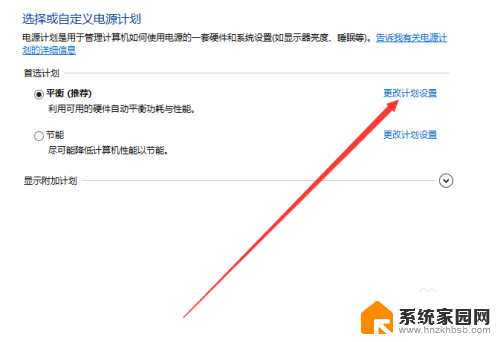
5.在接下来的页面把关闭显示器和使计算机进入睡眠状态都选择从不。
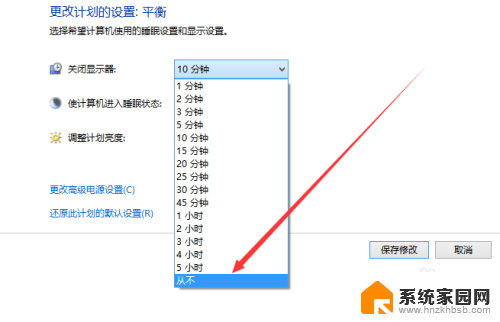
6.选好之后,点击页面下方的保存修改。计算机就不再自动关闭屏幕或者休眠了。
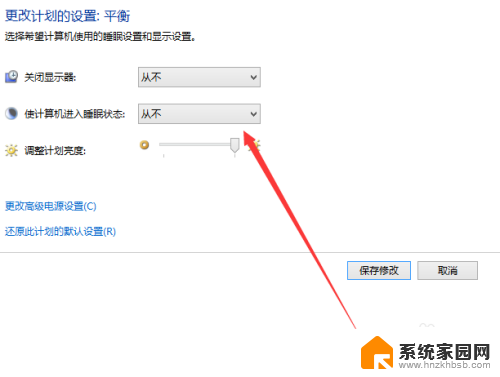
以上就是win10屏幕不休眠的所有内容,如果您需要的话,可以按照以上步骤进行操作,希望这对您有所帮助。
win10屏幕不休眠 Win10屏幕不休眠设置方法相关教程
- 合上屏幕不休眠win11 Win11怎样设置屏幕不休眠
- win10怎么设置合盖 Win10笔记本合盖不休眠设置方法
- win10系统设置休眠密码 Win10系统如何在休眠状态下设置锁屏密码
- win11合上盖子不休眠怎么设置 Win11笔记本合上盖子不休眠的设置方法
- 笔记本怎么休眠不关机 如何让电脑屏幕保持黑屏状态而不自动关机
- win10怎么让电脑屏幕一直亮着,不锁屏 Win10屏幕常亮设置方法
- 电脑待机黑屏怎么取消 电脑黑屏自动进入休眠模式怎么办
- win11电脑放着睡眠了就亮不了屏了 Win11自动休眠无法唤醒的原因
- 电脑不黑屏怎么设置win7 win7屏幕不黑屏设置方法
- win10屏幕铺不满显示器 Win10系统屏幕分辨率调整方法
- NVIDIA新驱动修复41个Bug!RTX 50花式黑屏、RTX 40没人管,问题得到解决
- 技嘉RTX 5060显卡采用更短小PCB设计,配备×8 PCIe金手指
- 摩根士丹利略微下调微软的增长预期,市场对微软的未来表现持谨慎态度
- win7文件夹加密软件之易捷文件夹加密软件——您的文件安全保护利器
- 耕升推出GeForce RTX 5060系列显卡:游戏加速MAX效果超强
- 英伟达对华特供版AI芯片遭遇出口管制,中国芯片制造业面临挑战
微软资讯推荐
- 1 NVIDIA新驱动修复41个Bug!RTX 50花式黑屏、RTX 40没人管,问题得到解决
- 2 win7文件夹加密软件之易捷文件夹加密软件——您的文件安全保护利器
- 3 Nvidia将在美国量产AI超级计算机,助力人工智能领域创新发展
- 4 英伟达RTX 5060系列显卡发布:性能和价格揭秘
- 5 Windows搜索神器Everything,秒杀自带搜索,快速定位文件,秒搜不必等
- 6 国产CPU竞速信创,对数码科技行业是好生意?
- 7 如何查看电脑显卡型号及性能信息的方法,详细教程揭秘
- 8 CPU厂商的新一轮较量来了!AMD、英特尔谁将称雄?
- 9 英伟达发布NVIDIA app正式版 带来统一GPU设置软件,让你轻松管理显卡设置
- 10 详细指南:如何在Windows系统中进行激活– 一步步教你激活Windows系统
win10系统推荐
系统教程推荐